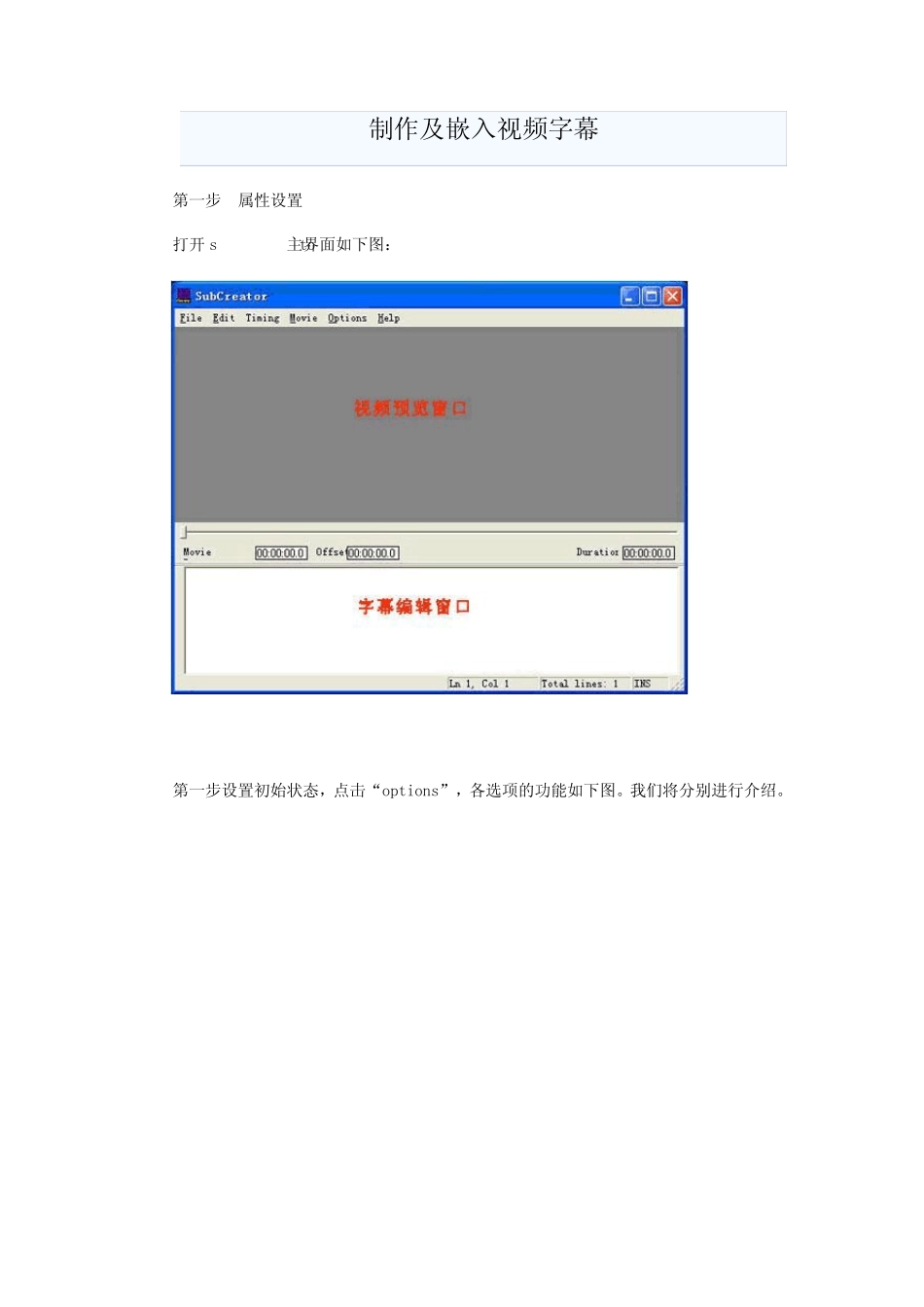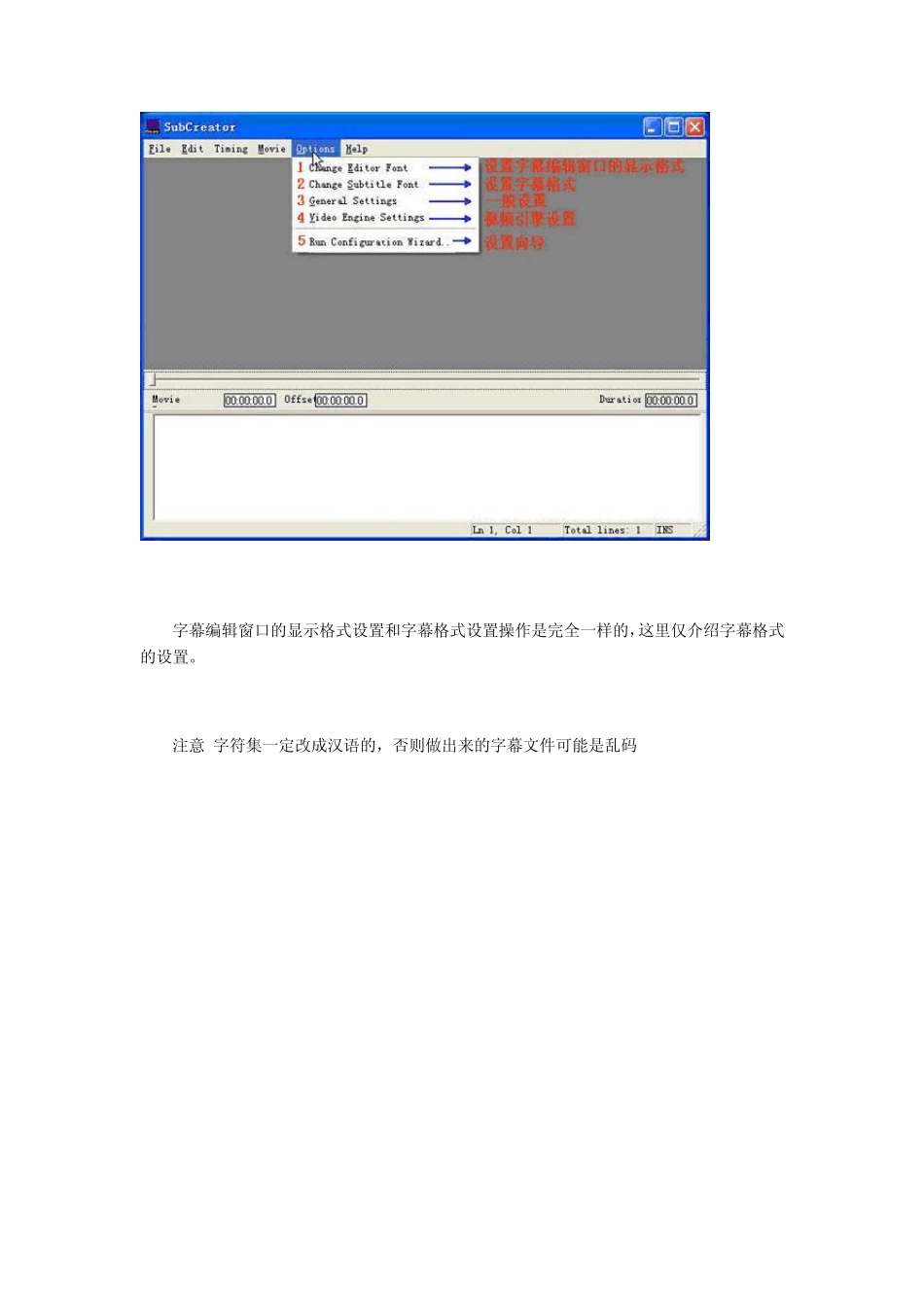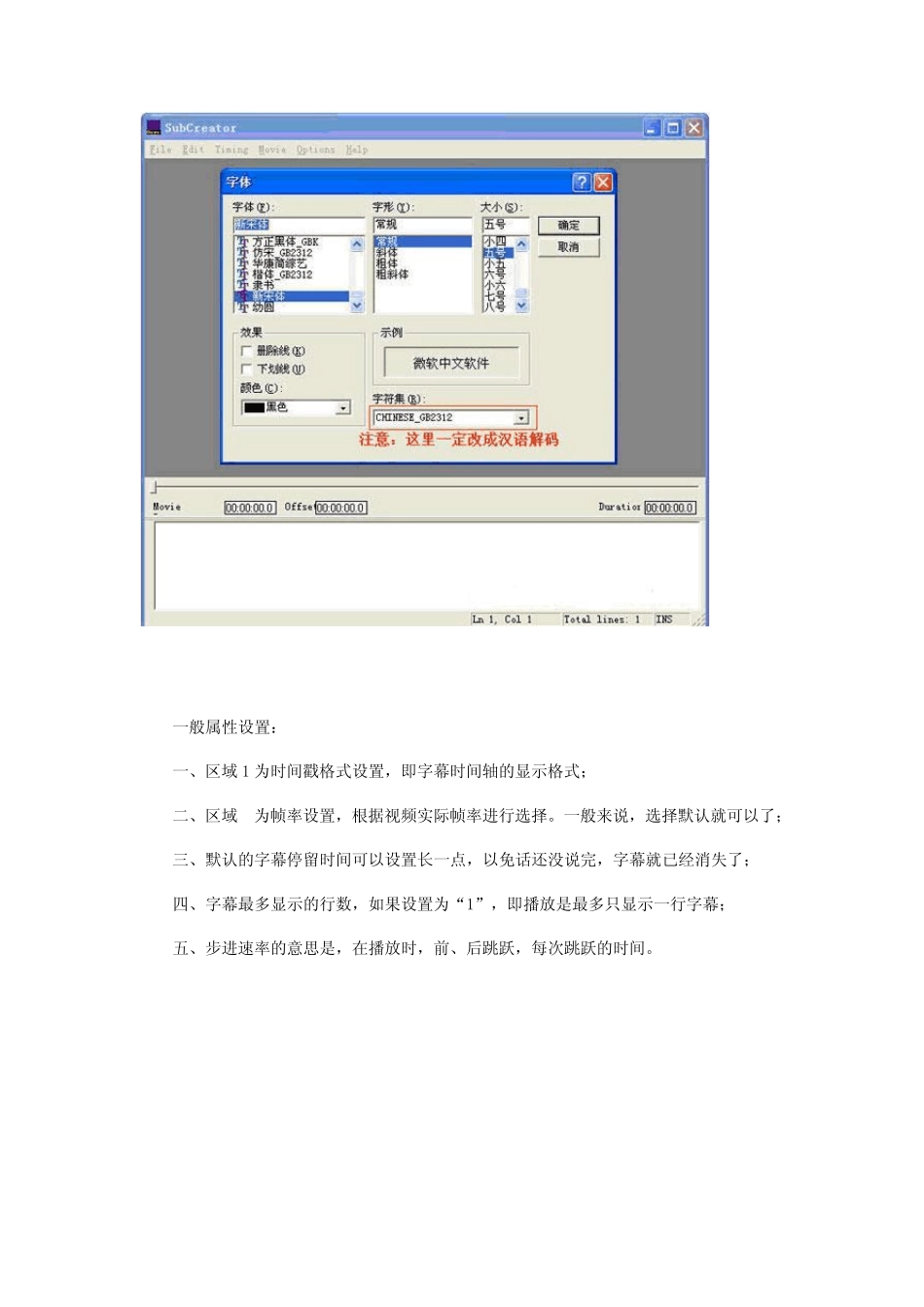制作及嵌入视频字幕 第一步. 属性设置 打开subcrator主界面如下图: 第一步设置初始状态,点击“options”,各选项的功能如下图。我们将分别进行介绍。 字幕编辑窗口的显示格式设置和字幕格式设置操作是完全一样的,这里仅介绍字幕格式的设置。 option -> Change subtitle font 注意:字符集一定改成汉语的,否则做出来的字幕文件可能是乱码! 一般属性设置:optional -> General settings 一、区域1 为时间戳格式设置,即字幕时间轴的显示格式; 二、区域2为帧率设置,根据视频实际帧率进行选择。一般来说,选择默认就可以了; 三、默认的字幕停留时间可以设置长一点,以免话还没说完,字幕就已经消失了; 四、字幕最多显示的行数,如果设置为“1”,即播放是最多只显示一行字幕; 五、步进速率的意思是,在播放时,前、后跳跃,每次跳跃的时间。 视频引擎设置:Options -> Video engine settings 可以两个都试试哪个能用就用哪个,因为有的片子的压缩编码不同各人的机器内装的编码器也不同。 第二步. 主时间轴的制作前的准备 打开要加字幕的视频:点击 Movie -> Open(如下图)。请尽量用AVI格式。如果是其他格式,可以先转化成AVI格式,再进行字幕的制作。 打开字幕文件:点击 File -> Open(图略) 字幕文件要求: 1.可以是word、txt文档; 2.一条字幕占行,第二条字幕重起一行„„。 第三步. 主时间轴的制作 其他菜单就不介绍了,因为利用菜单操作太慢,根本没法做。主要记住一下的快捷键就可以了ctrl+space : 1.用来控制影片的播放和暂停。注意:这个快捷键会和你的输入法冲突,请事先修改你的输入法的快捷键; 2.ctrl+A:设置时间轴的起始点和终止点; 3.ctrl+S:储存,这个非常重要哦,做时间轴很费时间,如果不及时存盘你的辛苦劳动就会付诸东流了,对于时间轴会存成 TXT格式,这个后面还有介绍; 4.ctrl+"+" 和 ctrl+"-" :影片的前进和后退; 5.Ctrl+Q:播放; 6.Ctrl+W:暂停。 假设已经 open了AVI的视频文件,而且你也调整了输入法的快捷键。 1.ctrl+space开始播放影片,到需要出现字幕的时间赶紧 ctrl+space暂停播放,按ctrl+A设置起始时间点; 2.回车换行,ctrl+space继续开始播放,这段台词说完再 ctrl+space停止,然后 ctrl+A设定终止时间点。在起始时间点后面加入翻译稿中的台词。 3.就这么简单的重复下去直到影片结束,你的时间轴就做完了,中间别忘了存盘; 4.在制...